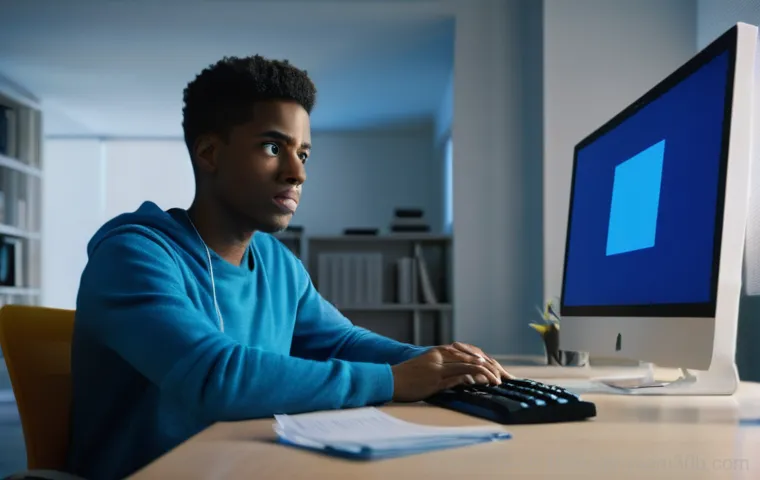안녕하세요, 여러분! 컴퓨터를 잘 쓰고 있다가 갑자기 파란 화면이 번쩍 뜨면서 멈춰버리는 끔찍한 경험, 다들 한 번쯤은 겪어보셨을 거예요. 특히 ‘CRITICAL_PROCESS_DIED’라는 메시지가 뜨면, 대체 내 컴퓨터에 무슨 큰일이 생긴 건가 싶어 등골이 오싹해지죠.
저도 처음 이 블루스크린을 만났을 때, 갑작스러운 재부팅과 함께 눈앞이 캄캄해지는 기분이었답니다. 이 오류는 윈도우 운영체제의 핵심 프로세스가 갑자기 멈춰버렸을 때 발생하는데요, 마치 심장이 멎은 것처럼 컴퓨터가 더 이상 정상 작동할 수 없다고 판단하고 스스로를 보호하기 위해 강제로 멈추는 현상이에요.
드라이버 문제부터 시스템 파일 손상, 심지어는 하드웨어 결함까지, 원인도 다양해서 어디서부터 손대야 할지 막막하게 느껴질 수 있어요. 하지만 걱정 마세요! 제가 직접 여러 사례를 분석하고 해결해 본 경험을 바탕으로, 여러분의 소중한 PC를 다시 건강하게 되돌릴 수 있는 최신 정보와 실질적인 꿀팁들을 모두 모아왔답니다.
자, 그럼 지금부터 CRITICAL_PROCESS_DIED 오류의 정확한 원인부터 단계별 해결 방법까지, 확실히 알려드릴게요!
블루스크린, 왜 뜨는 걸까? CRITICAL_PROCESS_DIED의 주요 원인 파헤치기

시스템 파일 손상 및 충돌
윈도우 운영체제는 수많은 핵심 파일들로 돌아가고 있어요. 마치 우리 몸의 장기들이 서로 유기적으로 연결되어 있는 것처럼 말이죠. 그런데 이 중요한 시스템 파일들이 어떤 이유에서든 손상되거나 충돌을 일으키면, 윈도우는 더 이상 정상적인 기능을 유지할 수 없다고 판단하고 비상 정지 버튼을 누르게 됩니다.
이게 바로 CRITICAL_PROCESS_DIED 오류의 가장 흔한 원인 중 하나예요. 잘못된 업데이트를 설치했거나, 갑자기 전원이 나가면서 시스템이 강제 종료되었을 때, 혹은 특정 프로그램이 시스템 파일에 악영향을 줬을 때 이런 문제가 생길 수 있어요. 제가 직접 겪어본 바로는, 윈도우 업데이트 직후에 이런 오류가 발생하는 경우가 꽤 많았어요.
이때는 뭔가 찜찜하더라도 침착하게 시스템 파일 검사를 해보는 게 중요하죠. 손상된 파일이 발견되면 윈도우가 알아서 복구를 시도해주니 너무 걱정할 필요는 없답니다.
드라이버 문제와 하드웨어 결함
CRITICAL_PROCESS_DIED 오류는 드라이버 문제나 하드웨어 결함과도 아주 밀접한 관련이 있어요. 예를 들어, 그래픽카드, 사운드카드, 네트워크 카드 같은 하드웨어 장치의 드라이버가 오래되었거나, 호환되지 않거나, 심지어는 설치가 잘못되었을 때 시스템 프로세스에 치명적인 영향을 줄 수 있거든요.
새로운 하드웨어를 장착하거나 드라이버를 업데이트한 후에 이 오류를 경험했다면, 거의 이쪽 문제라고 봐도 무방해요. 저도 예전에 새로운 그래픽카드 드라이버를 설치했다가 바로 블루스크린을 만난 적이 있었죠. 그때 얼마나 당황했던지 몰라요.
또한, 메모리(RAM)나 하드 디스크(SSD/HDD) 자체에 문제가 생겼을 때도 이런 블루스크린이 나타날 수 있답니다. 특히 메모리 불량은 시스템 전반에 걸쳐 예상치 못한 오류를 유발하는 주범이 되기도 해요.
CRITICAL_PROCESS_DIED, 이렇게 해결해보세요! 단계별 복구 가이드
안전 모드 진입 및 기본 점검
블루스크린 때문에 윈도우가 아예 부팅되지 않는다면 정말 난감하죠? 이럴 땐 안전 모드로 진입해서 문제를 진단하고 해결을 시도하는 게 첫 번째 순서예요. 안전 모드는 최소한의 드라이버와 서비스만으로 윈도우를 시작하는 모드라서, 정상 부팅이 어려울 때 문제 해결의 실마리를 찾을 수 있게 도와준답니다.
보통 PC 전원을 켠 후 윈도우 로고가 나타나기 전에 여러 번 재부팅을 강제로 해주면 복구 모드로 진입할 수 있어요. 그 다음 고급 옵션에서 ‘시작 설정’을 선택하고 재부팅하면 안전 모드로 들어갈 수 있죠. 안전 모드에서 윈도우가 정상적으로 실행된다면, 최근에 설치했던 프로그램이나 업데이트, 드라이버를 제거해보는 것이 좋아요.
제 경험상, 특정 프로그램이나 업데이트가 충돌을 일으키는 경우가 종종 있었거든요.
손상된 시스템 파일 복구하기 (SFC, DISM)
시스템 파일 손상이 의심될 때는 ‘시스템 파일 검사기(SFC)’ 도구를 활용하는 게 효과적이에요. 안전 모드에서 ‘관리자 권한으로 명령 프롬프트’를 열고
sfc /scannow
명령어를 입력하면 윈도우가 손상된 시스템 파일을 자동으로 찾아 복구를 시도합니다. 이게 만능은 아니지만, 많은 경우 이 명령 한 줄로 해결될 때가 많아서 저도 자주 사용하는 방법 중 하나예요. 만약 SFC로도 해결이 안 된다면, 더 강력한 ‘배포 이미지 서비스 및 관리(DISM)’ 도구를 사용해볼 수 있어요.
이 도구는 윈도우 이미지 자체의 손상을 복구하는 데 도움을 줍니다. 명령 프롬프트에
dism /online /cleanup-image /restorehealth 같은 명령어를 입력해서 실행할 수 있답니다.
드라이버 및 디스크 검사, 그리고 업데이트
앞서 말씀드렸듯이 드라이버 문제도 CRITICAL_PROCESS_DIED 오류의 주요 원인이에요. 그래서 장치 관리자에서 모든 드라이버가 최신 상태인지 확인하고, 만약 오래되었거나 문제가 있는 드라이버가 있다면 최신 버전으로 업데이트하는 게 중요합니다. 특히 그래픽카드나 저장장치 드라이버는 신경 써서 확인해야 해요.
저는 드라이버 업데이트 후에는 꼭 컴퓨터를 재부팅해서 변경사항을 적용시켜줘요. 그리고 디스크 자체에 문제가 있을 수도 있으니,
chkdsk /f /r
명령어를 통해 디스크 오류를 검사하고 수정하는 것도 잊지 마세요. 이 명령어는 하드 드라이브의 배드 섹터를 찾아 복구해주거나 파일 시스템 오류를 고쳐줄 수 있습니다.
하드웨어 문제 진단 및 해결책 모색
메모리(RAM)와 저장장치(SSD/HDD) 점검
CRITICAL_PROCESS_DIED 오류가 소프트웨어적인 해결책으로도 개선되지 않는다면, 하드웨어 문제일 가능성이 매우 높아요. 특히 메모리(RAM)와 저장장치(SSD/HDD)는 이 오류의 단골 원인 중 하나입니다. 저도 예전에 메모리 불량 때문에 컴퓨터가 수시로 블루스크린을 뿜어내서 고생한 경험이 있어요.
윈도우에는 ‘메모리 진단 도구’가 내장되어 있어서, 이걸로 램에 문제가 없는지 쉽게 검사해볼 수 있습니다. 검색창에 ‘메모리 진단’이라고 치면 바로 찾을 수 있을 거예요. 만약 검사 결과 오류가 발견된다면, 메모리 교체를 고려해야 합니다.
저장장치의 경우, CrystalDiskInfo 같은 프로그램을 사용해서 상태를 확인하거나, ‘chkdsk’ 명령어로 디스크 오류를 검사하는 것이 중요해요. 만약 저장장치에 물리적인 문제가 있다면, 중요한 데이터를 백업하고 교체하는 것이 가장 확실한 해결책입니다.
전원 공급 장치와 메인보드 확인

의외로 간과하기 쉬운 부분인데, 전원 공급 장치(파워 서플라이)의 문제나 메인보드의 결함도 CRITICAL_PROCESS_DIED 블루스크린의 원인이 될 수 있어요. 컴퓨터에 불안정한 전원이 공급되거나, 메인보드에 미세한 손상이 있다면 시스템의 핵심 프로세스가 불안정해질 수 있거든요.
특히 오래된 PC에서 이런 문제가 발생할 확률이 좀 더 높다고 볼 수 있죠. 개인적으로는 이런 하드웨어적인 부분은 자가 진단이 쉽지 않아서, 위에 언급된 기본적인 소프트웨어적 해결책들을 시도해보고도 문제가 지속된다면 전문가의 도움을 받는 것이 현명하다고 생각해요. 괜히 혼자 건드렸다가 더 큰 고장을 유발할 수도 있으니까요.
예방이 최선! CRITICAL_PROCESS_DIED 방지를 위한 꿀팁
정기적인 윈도우 및 드라이버 업데이트
CRITICAL_PROCESS_DIED와 같은 블루스크린 오류를 예방하는 가장 기본적인 방법은 바로 윈도우와 모든 드라이버를 최신 상태로 유지하는 거예요. 마이크로소프트는 윈도우 업데이트를 통해 시스템의 안정성을 향상시키고, 알려진 버그나 취약점을 패치합니다. 마찬가지로, 하드웨어 제조사들도 드라이버 업데이트를 통해 호환성 문제를 해결하고 성능을 최적화하죠.
저는 웬만하면 업데이트 알림이 뜨면 바로바로 설치해주는 편이에요. 귀찮다고 미루다 보면 나중에 더 큰 문제가 터질 수도 있거든요.
시스템 백업 및 복원 지점 활용
예측 불가능한 시스템 오류에 대비하는 가장 강력한 무기는 바로 ‘백업’입니다. 중요한 파일과 데이터는 외장하드나 클라우드 서비스에 정기적으로 백업해두는 습관을 들이는 것이 좋아요. 그리고 윈도우의 ‘시스템 복원’ 기능을 활성화하고 복원 지점을 주기적으로 생성해두는 것도 아주 중요합니다.
오류가 발생했을 때, 문제가 생기기 이전의 안정적인 시점으로 시스템을 되돌릴 수 있기 때문에 정말 유용하게 활용될 수 있어요. 저도 이 기능 덕분에 몇 번의 위기를 모면했답니다.
악성 코드 검사와 컴퓨터 관리 습관
바이러스나 악성 코드는 시스템 파일을 손상시키거나 중요한 프로세스를 방해해서 CRITICAL_PROCESS_DIED 오류를 유발할 수 있어요. 그래서 신뢰할 수 있는 백신 프로그램을 항상 최신 상태로 유지하고, 주기적으로 전체 검사를 실행해주는 것이 필수입니다. 또한, 불필요한 프로그램을 정리하고 디스크 정리를 통해 시스템 공간을 확보하는 것도 중요해요.
컴퓨터도 우리 몸처럼 꾸준한 관리가 필요하답니다. 깨끗하고 효율적인 환경이 곧 안정적인 시스템으로 이어지는 거죠.
| 구분 | 주요 원인 | 대표적인 해결 방법 |
|---|---|---|
| 소프트웨어 | 시스템 파일 손상, 드라이버 충돌, 윈도우 업데이트 오류, 악성코드 | 안전 모드 진입, SFC/DISM 명령어 실행, 드라이버 업데이트, 백신 검사 |
| 하드웨어 | 메모리(RAM) 불량, 저장장치(SSD/HDD) 오류, 전원 공급 장치 문제, 메인보드 결함 | 메모리 진단, 디스크 검사(chkdsk), 하드웨어 교체 또는 전문 수리 |
글을마치며
휴, 이렇게 CRITICAL_PROCESS_DIED 블루스크린 오류에 대한 모든 이야기를 풀어봤네요. 처음 겪으면 정말 당황스럽고 막막하지만, 차근차근 제가 알려드린 해결 방법들을 따라가다 보면 분명 다시 건강한 컴퓨터를 만날 수 있을 거예요. 저도 여러분과 똑같이 답답해하고 고민하며 해결해 본 경험이 있기에, 이 정보들이 여러분에게 큰 도움이 되었으면 하는 바람입니다. 너무 겁먹지 마시고, 제가 알려드린 꿀팁들을 활용해서 꼭 문제를 해결하시고 다시 쾌적한 PC 환경을 만드시길 진심으로 응원할게요! 컴퓨터는 우리의 소중한 파트너니까요.
알아두면 쓸모 있는 정보
1. PC 사용 중 알 수 없는 오류가 발생하면, 가장 먼저 최근에 설치한 프로그램이나 드라이버, 혹은 윈도우 업데이트를 의심해보는 것이 좋아요. 새로운 변화가 생겼을 때 기존 시스템과의 충돌로 문제가 터지는 경우가 의외로 많답니다. 섣부른 조치보다는 차분히 최근 변경 사항부터 되짚어 보세요.
2. 중요한 데이터는 항상 백업하는 습관을 들이세요! 블루스크린뿐만 아니라 예상치 못한 다양한 문제로 인해 소중한 데이터가 한순간에 날아갈 수 있습니다. 외장하드, USB, 클라우드 서비스 등을 활용해 미리미리 이중, 삼중으로 대비하는 것이 가장 현명하고 안전한 방법이에요.
3. 윈도우 업데이트는 ‘귀찮은 일’이 아니라 ‘필수’예요. 마이크로소프트는 업데이트를 통해 시스템의 안정성과 보안을 끊임없이 강화합니다. 업데이트 알림이 오면 미루지 말고 꼭 설치해주셔야 잠재적인 오류를 예방하고 최적의 상태를 유지할 수 있어요.
4. 컴퓨터가 평소보다 느려지거나, 간헐적인 오류 또는 이상 증상을 보인다면, 윈도우 메모리 진단 도구나 디스크 검사(chkdsk)를 주기적으로 실행해서 하드웨어 상태를 점검하는 것이 좋습니다. 작은 문제가 방치되면 결국 큰 고장으로 이어지는 것을 막을 수 있답니다.
5. 그럼에도 불구하고 여러 해결책을 시도했는데도 문제가 지속되거나, 스스로 해결하기 어렵다고 판단된다면, 무리하게 혼자 건드리기보다는 전문가의 도움을 받는 것이 오히려 시간과 비용을 절약하는 방법일 수 있어요. 가까운 서비스 센터나 믿을 수 있는 컴퓨터 수리점에 문의하여 정확한 진단을 받아보세요.
중요 사항 정리
오늘 CRITICAL_PROCESS_DIED 오류에 대해 깊이 있게 다뤄봤는데요, 결국 이 오류는 ‘시스템의 핵심 프로세스가 더 이상 안전하게 작동할 수 없다’는 컴퓨터의 경고 메시지라는 것을 기억하는 것이 중요합니다. 소프트웨어적인 충돌부터 드라이버 문제, 나아가 하드웨어적인 결함까지 원인이 매우 다양하기 때문에, 체계적인 진단과 단계별 접근이 필수적이에요. 특히, 오래된 드라이버를 최신 상태로 유지하고, 손상된 시스템 파일을 주기적으로 복구하며, 메모리나 저장장치와 같은 핵심 하드웨어의 상태를 점검하는 것이 문제를 해결하는 동시에 미래의 블루스크린을 예방하는 가장 효과적인 방법이라고 할 수 있습니다. 가장 중요한 것은, 문제가 발생했을 때 당황하지 않고 침착하게 접근하는 것이며, 평소 꾸준하고 세심한 컴퓨터 관리 습관만이 안정적이고 쾌적한 PC 환경을 유지하는 비결이라는 점을 꼭 명심해주세요. 여러분의 소중한 PC가 항상 건강하게 작동하길 바라며, 다음에도 더 유익하고 알찬 정보로 찾아올게요!
자주 묻는 질문 (FAQ) 📖
질문: CRITICALPROCESSDIED 오류는 대체 왜 발생하는 건가요? 갑자기 이러니까 너무 불안해요.
답변: 네, 맞아요! 이 블루스크린을 처음 겪으면 정말 심장이 덜컥 내려앉는 기분일 거예요. CRITICALPROCESSDIED 오류는 이름 그대로 윈도우 운영체제의 가장 중요한 ‘핵심 프로세스’가 어떤 이유로든 갑자기 멈춰버렸을 때 나타납니다.
우리 몸의 심장이 멎으면 큰일 나듯이, 컴퓨터도 중요한 기능이 멈추면 더 이상 작동할 수 없다고 판단하고 스스로를 보호하기 위해 강제로 모든 걸 멈춰버리는 거예요. 제가 직접 여러 컴퓨터들을 살펴보니, 가장 흔한 원인 몇 가지가 있었어요. 첫 번째는 ‘드라이버’ 문제입니다.
새로 설치한 장치의 드라이버가 윈도우와 충돌하거나, 기존 드라이버가 오래되거나 손상되었을 때 이런 현상이 자주 발생합니다. 특히 그래픽 드라이버나 네트워크 드라이버 업데이트 후에 이런 블루스크린을 만나는 경우가 꽤 많더라고요. 두 번째는 ‘시스템 파일 손상’이에요.
윈도우를 구성하는 중요 파일들이 어떤 이유로든 손상되거나 잘못 변경되었을 때, 핵심 프로세스가 제대로 작동하지 못하게 됩니다. 바이러스나 악성코드 감염, 갑작스러운 전원 차단, 또는 디스크 오류 등이 원인이 될 수 있어요. 세 번째는 ‘하드웨어 문제’입니다.
램(RAM)이나 저장 장치(SSD/HDD)에 물리적인 문제가 생겼을 때도 CRITICALPROCESSDIED 오류가 발생할 수 있습니다. 램이 제대로 장착되지 않았거나 불량일 때, 또는 저장 장치에 배드 섹터가 생겨서 중요한 시스템 파일을 읽지 못할 때 이런 일이 생길 수 있죠.
제 경험상, 하드웨어 문제일 때는 다른 블루스크린 오류와 함께 복합적으로 나타나는 경우도 종종 있었어요. 마지막으로, 윈도우 업데이트나 특정 프로그램 설치 후에도 종종 발생해요. 새로운 업데이트나 프로그램이 기존 시스템과 충돌을 일으키면서 핵심 프로세스를 방해할 때도 이 오류가 나타날 수 있답니다.
이렇게 원인이 다양해서 처음에 막막하게 느껴질 수 있지만, 차근차근 점검하면 대부분 해결할 수 있으니 너무 걱정하지 마세요!
질문: 그럼 이 오류가 떴을 때 제가 가장 먼저 해볼 수 있는 건 뭔가요? 뭘 해야 할지 전혀 모르겠어요!
답변: 당황하는 건 당연하죠! 하지만 이럴 때일수록 침착하게 제가 알려드리는 순서대로 하나씩 해보는 게 중요합니다. 제가 수많은 사용자분들의 컴퓨터를 고쳐드리면서 얻은 ‘최우선 꿀팁’을 알려드릴게요.
가장 먼저 해볼 건 ‘최근 변경사항 되돌리기’예요. 혹시 블루스크린이 뜨기 직전에 새로운 프로그램을 설치했거나, 윈도우 업데이트를 했거나, 새로운 장치를 연결했나요? 그렇다면 그게 원인일 확률이 높습니다.
윈도우 ‘안전 모드’로 부팅해서 최근에 설치한 프로그램이나 드라이버를 삭제해보세요. 안전 모드에서는 최소한의 드라이버와 프로그램만으로 윈도우가 실행되기 때문에, 문제를 일으키는 요소를 찾고 제거하기에 아주 좋습니다. 부팅 시 F8 이나 Shift + 재시작을 눌러 안전 모드로 진입할 수 있어요.
저도 이런 경우에 안전 모드에서 문제가 됐던 프로그램을 삭제하고 나서 정상적으로 부팅되는 걸 많이 봤답니다. 다음으로는 ‘시스템 파일 검사’를 해보는 거예요. 윈도우 검색창에 ‘cmd’를 입력하고 ‘관리자 권한으로 실행’을 선택한 다음, ‘sfc /scannow’라고 입력하고 엔터를 눌러보세요.
이 명령어는 손상된 윈도우 시스템 파일을 찾아서 복구해주는 아주 유용한 기능입니다. 꽤 시간이 걸릴 수 있으니 인내심을 가지고 기다려주세요. 그리고 이어서 ‘DISM’ 명령어들도 실행해주면 시스템 이미지까지 깨끗하게 정리할 수 있어서 제가 정말 자주 사용하는 방법 중 하나입니다.
(dism /online /cleanup-image /restorehealth) 이 두 가지 명령어만으로도 해결되는 경우가 생각보다 많으니 꼭 시도해보시길 바랍니다! 마지막으로, ‘드라이버 업데이트 및 롤백’을 확인해주세요. 장치 관리자에 들어가서 노란색 느낌표가 있거나 최근에 업데이트한 드라이버가 있다면, 해당 드라이버를 롤백하거나 최신 버전으로 업데이트해보는 것이 좋습니다.
제조사 웹사이트에서 최신 드라이버를 직접 다운로드받아 설치하는 게 가장 확실한 방법이에요. 저도 예전에 그래픽 드라이버 문제로 몇 날 며칠을 고생하다가, 제조사 공식 홈페이지에서 드라이버를 새로 설치하고 나서야 문제가 해결되었던 경험이 있답니다. 이 세 가지는 초기 대응으로 정말 효과적이니 꼭 먼저 시도해보세요!
질문: 제가 컴퓨터를 잘 모르는데, 혹시 CRITICALPROCESSDIED 오류가 ‘하드웨어 고장’ 때문일 수도 있나요? 언제 하드웨어를 의심해봐야 하고, 제가 직접 확인할 수 있는 방법은 없을까요?
답변: 네, 맞아요. 앞서 말씀드린 소프트웨어적인 해결책들을 다 해봤는데도 계속 블루스크린이 뜬다면, 그때는 슬슬 하드웨어 문제를 의심해봐야 합니다. 제가 체감하기로는, 시스템 파일 복구도 안 되고 드라이버 문제도 아닌데도 계속 이 오류가 뜬다면, 절반 이상은 하드웨어 문제로 귀결되는 경우가 많았어요.
컴퓨터 내부 부품에 이상이 생겼다는 신호일 수 있거든요. 하드웨어 문제를 의심해볼 시점은 다음과 같아요. 첫째, 오류 발생 빈도가 점점 잦아지거나, 컴퓨터를 켠 지 얼마 안 되어서 바로 블루스크린이 뜰 때.
둘째, 특정 작업을 할 때만 오류가 발생하는 게 아니라, 언제든 불규칙하게 발생할 때. 셋째, 위에서 알려드린 모든 소프트웨어적인 해결책을 적용해도 개선이 없을 때입니다. 그럼 직접 확인할 수 있는 방법들을 알려드릴게요.
첫 번째는 ‘램(RAM) 점검’이에요. 컴퓨터를 끄고 전원 케이블을 분리한 다음, 본체 케이스를 열어보세요. 램은 길쭉한 막대 모양의 부품인데, 메인보드에 꽂혀 있을 거예요.
램을 빼서 금속 접촉 부분을 지우개로 살살 닦아 먼지를 제거한 뒤, 다시 단단히 꽂아보세요. 만약 램이 두 개 이상 꽂혀 있다면, 하나씩만 꽂아서 부팅해보는 ‘싱글 채널 테스트’를 해보는 것도 좋습니다. 불량 램 하나가 전체 시스템을 망가뜨리는 경우가 의외로 많거든요.
저도 고장 난 램 하나를 교체했더니 거짓말처럼 블루스크린이 사라진 경험이 있어요. 윈도우 자체 ‘메모리 진단 도구’를 실행해보는 것도 좋은 방법이에요. 윈도우 검색창에 ‘메모리 진단’이라고 치면 쉽게 찾을 수 있습니다.
두 번째는 ‘저장 장치(SSD/HDD) 점검’입니다. 윈도우 검색창에 ‘chkdsk’를 입력하고 관리자 권한으로 실행한 다음, ‘chkdsk /f /r’ 명령어를 실행해보세요. 이 명령어는 저장 장치의 오류를 검사하고 불량 섹터를 복구해줍니다.
재부팅 후에 검사가 진행되니 시간이 좀 걸릴 수 있어요. 또한, SSD나 HDD의 건강 상태를 보여주는 CrystalDiskInfo 같은 외부 프로그램을 사용해서 확인해보는 것도 아주 유용합니다. 만약 상태가 ‘위험’이나 ‘나쁨’으로 표시된다면, 즉시 중요한 데이터를 백업하고 교체를 고려해야 합니다.
제가 사용해본 결과, 이 프로그램 하나로 저장 장치 수명을 예측하고 큰 사고를 막은 적이 여러 번 있답니다. 이런 자가 점검으로도 해결이 안 된다면, 그때는 주저하지 말고 전문가의 도움을 받는 것이 가장 현명한 방법이에요. 억지로 만지다가 다른 부품까지 손상시키는 것보다, 확실한 진단을 받는 게 훨씬 안전하고 경제적일 수 있습니다!